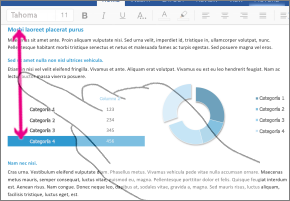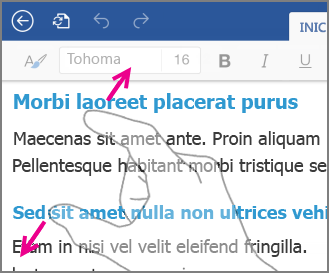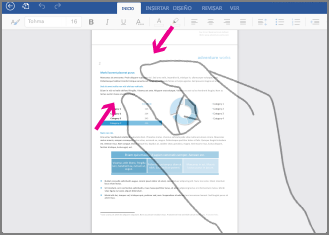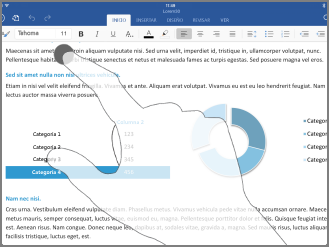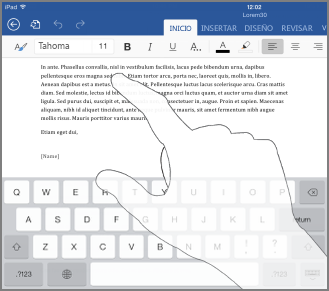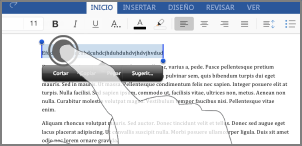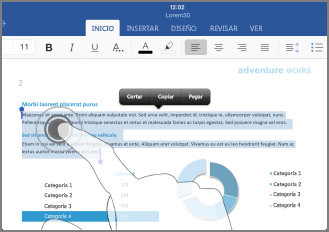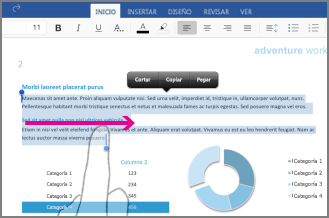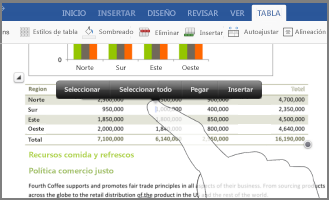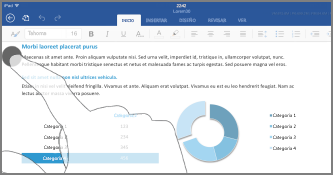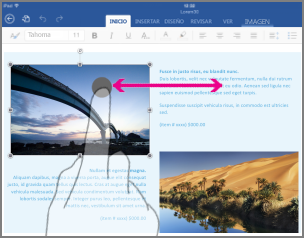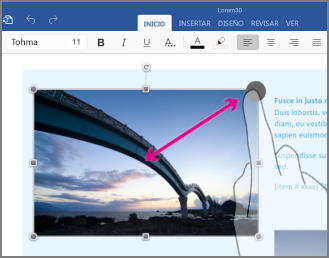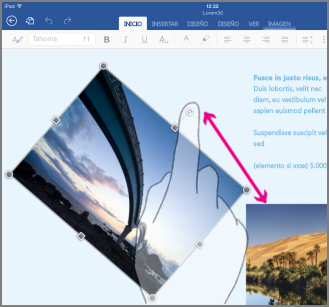Si no está acostumbrado a trabajar con dispositivos táctiles, aprender algunos gestos táctiles le ayudará a sacar el máximo partido de su dispositivo.
Moverse por un archivo
|
Para... |
Haga esto... |
Gestos táctiles |
|
Desplazarse |
Toque la pantalla y deslice el dedo hacia arriba y abajo. Haga lo mismo hacia la izquierda y derecha. |
|
|
Acercar |
Separe dos dedos. |
|
|
Alejar |
Acerque dos dedos. |
|
Realizar una selección
|
Para... |
Haga esto... |
Gestos táctiles |
|
Colocar el cursor |
Puntee en el lugar adecuado. |
|
|
Activar el teclado en pantalla |
Puntee en cualquier lugar del texto. |
|
|
Ocultar el teclado en pantalla |
Puntee en la tecla de teclado. |
|
|
Seleccionar y editar texto |
Haga doble punteo sobre una palabra para seleccionarla. Esto también activará el menú Editar. |
|
|
Seleccionar un párrafo |
Haga triple punteo dentro del párrafo. |
|
|
Seleccionar varias palabras, frases o párrafos |
Haga doble punteo en la primera palabra y arrastre el controlador de selección hacia la derecha, o hacia la derecha y abajo, hasta la última palabra que quiera seleccionar. |
|
|
Seleccionar el contenido de una tabla |
Puntee en cualquier lugar de la tabla. |
|
|
Anular la selección de texto |
Puntee en el margen izquierdo o derecho. |
|
Trabajar con formas y objetos
|
Para... |
Haga esto... |
Gestos táctiles |
|
Moverse |
Puntee en el objeto, mantenga el dedo presionado sobre él y arrástrelo a la ubicación deseada. |
|
|
Cambiar el tamaño |
Puntee en el objeto y, a continuación, arrastre uno de los controladores de tamaño. |
|
|
Girar |
Puntee en el objeto, mantenga el dedo presionado sobre el controlador de rotación y arrástrelo. |
|